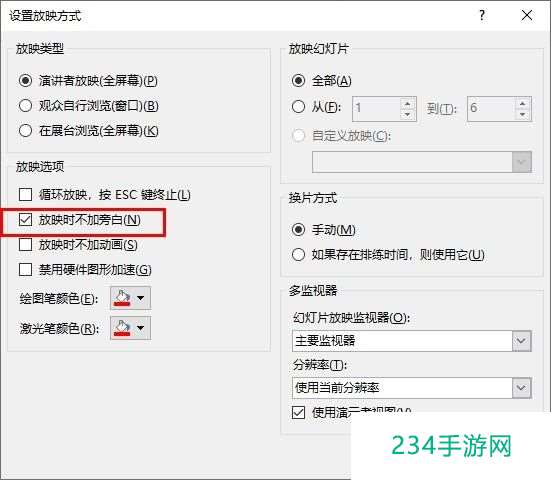
办法步骤
1、第一步,我们右键单击一个演示文稿,随后在菜单列表中找到“打开方法”选项,点一下该选项,再在弹框中点一下powerpoint选项

2、第二步,进入演示文稿的编辑界面之后,我们在该界面中先找到“幻灯片放映”工具,打开该工具
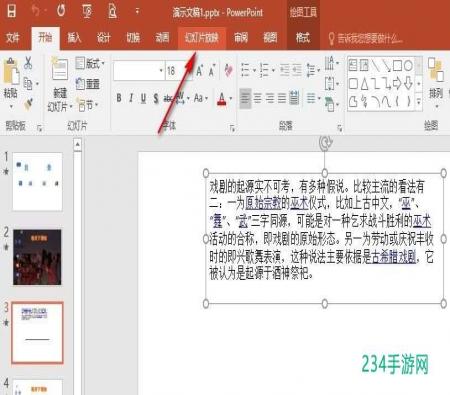
3、第三步,在“幻灯片放映”工具的子工具栏中,我们找到“设置幻灯片放映”选项,点一下打开该选项
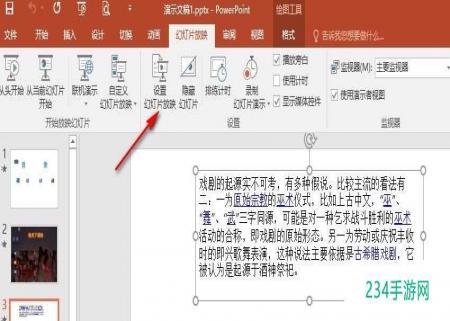
4、第四步,接着我们在放映方法的弹框中找到“放映选项”,随后在该选项下找到“放映时不加旁白”选项

5、第五步,我们将“放映时不加旁白”选项进行勾选,再点一下“确定”选项保存设置就可以
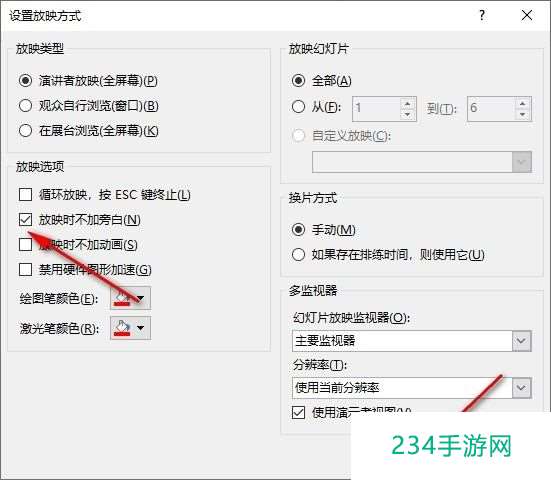
以上就是234手游网作者整理总结出的关于PPT幻灯片设置放映时不加旁白的办法,我们进入PPT的幻灯片编辑界面,随后先打开幻灯片放映工具,再打开设置幻灯片放映工具,最后在弹框中我们找到并勾选“放映时不加旁白”选项,再点一下确定选项就可以,感到有点意思的小伙伴快去试试吧。
教程推荐:
excel将每个数都乘以100的教程 05-01
Excel表格文档更换横纵坐标轴数据的办法 05-01
Excel表格文档将折线图另存为模板的办法 05-01
wps将文本框的线条设置为无色的教程 05-01
excel保留四位小数的教程 05-01
Excel表格文档给折线图添加边框的办法 05-01
Excel表格文档更改折线图背景透明度的办法 05-01
Excel表格文档折线图设置次坐标轴的办法 05-01
excel小数点任意移位的教程 05-01
Excel表格文档用图片填充折线图的办法 05-01